Apache Solrは、Javaで記述されたオープンソースの検索プラットフォームです。 Solrは、全文検索、スペルの提案、カスタム文書の順序付けとランク付け、スニペットの生成、および強調表示を提供します。このチュートリアルは、Ubuntu 18.04、16.04、および14.04システムにApacheSolr8.9をインストールするのに役立ちます。
- CentOS、RedHatにApacheSolrをインストールする
ステップ1–Javaをインストールする
Apache Solr 7を実行するには、Java8以降が必要でした。システムがApacheSolrのJava要件を満たしていることを確認してください。システムにJavaがインストールされていない場合は、以下の記事にアクセスしてください。
sudo apt install openjdk-11-jdk
アクティブなJavaバージョンを確認します:
java -version openjdk version "11.0.4" 2019-07-16 OpenJDK Runtime Environment (build 11.0.4+11-post-Ubuntu-1ubuntu218.04.3) OpenJDK 64-Bit Server VM (build 11.0.4+11-post-Ubuntu-1ubuntu218.04.3, mixed mode, sharing)
このチュートリアルに従って、UbuntuLinuxにJavaをインストールすることもできます。
ステップ2–UbuntuにApacheSolrをインストールする
次に、必要なSolrバージョンを公式サイトまたはミラーからダウンロードします。または、次のコマンドを使用してApacheSolr8.9.0をダウンロードします。
cd /opt wget https://downloads.apache.org/lucene/solr/8.9.0/solr-8.9.0.tgz
次に、ダウンロードしたSolrアーカイブファイルからApache Solrサービスインストーラーシェルスクリプトを抽出し、次のコマンドを使用してインストーラーを実行します。
tar xzf solr-8.9.0.tgz solr-8.9.0/bin/install_solr_service.sh --strip-components=2 sudo bash ./install_solr_service.sh solr-8.9.0.tgz
ステップ3–Solrサービスの開始/停止
Solrはシステム上のサービスとして構成されています。次のコマンドを使用して、Solrサービスの開始、停止、およびステータスの確認を行うことができます。
sudo service solr stop sudo service solr start sudo service solr status
ステップ4–最初のSolrコレクションを作成する
システムにSolrが正常にインストールされた後。次のコマンドを使用して、ApacheSolrで最初のコレクションを作成します。
sudo su - solr -c "/opt/solr/bin/solr create -c mycol1 -n data_driven_schema_configs"
サンプル出力:
Created new core 'mycol1'
ステップ5–Solr管理パネルにアクセスする
デフォルトのSolrはポート8983で実行されます。サーバーIPまたはそのサーバーを指すドメイン名を使用してWebブラウザーでSolrポートにアクセスすると、Solrダッシュボードが表示されます。
http://demo.tecadmin.net:8983/
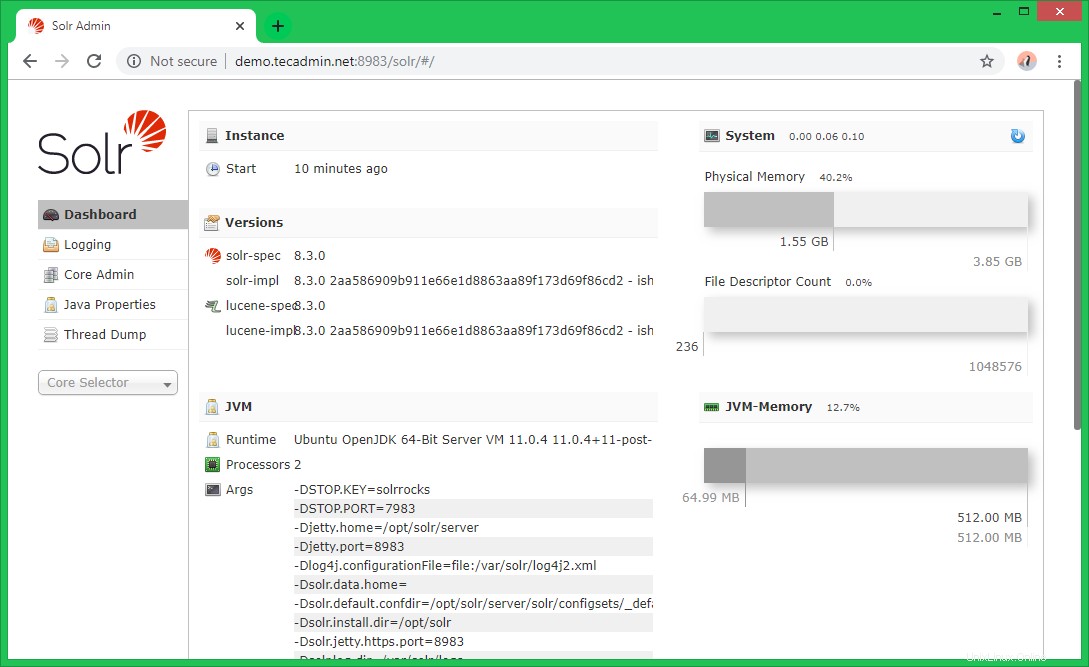
次に、「 MyCol1」を選択します 左サイドバーのコアセレクタードロップダウンの下にある」
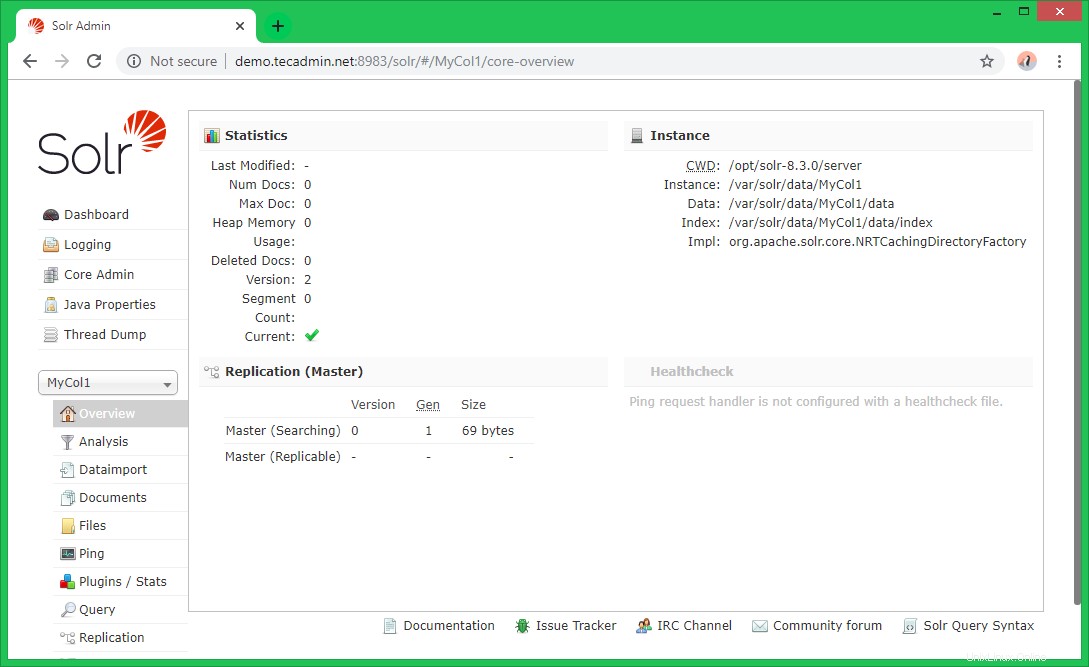
ここでは、「mycol1」という名前の前の手順で作成されたコレクションの統計を表示できます。左側のサイドバーの[コアセレクター]をクリックして、作成したコレクションを選択します。